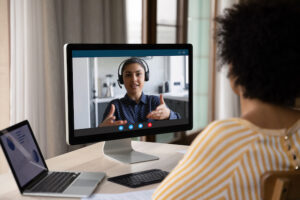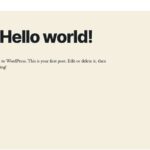您可能需要导出 WordPress 媒体库的原因有几个。也许您使用了一个备份插件来备份除您的媒体文件之外的所有内容。也许您刚刚创建了一个新站点,只想将图像从现有站点传输到新站点。

不管是什么原因,您可以通过多种方式导出媒体库,而无需将每个图像单独下载到计算机上的文件夹中。在媒体丰富的站点上,手动执行此操作非常乏味且几乎不可能。
在这篇文章中,我们将探讨四种可以轻松地从WordPress 网站导出媒体的方法。
如何导出您的 WordPress 媒体库
有四种导出 WordPress 媒体库的方法。您可以使用本机导出工具将您的媒体移动到另一个 WordPress 站点。您可以使用 FTP 解决方案远程下载您的媒体文件,但这可能需要很长时间。您可以使用 cPanel 的文件管理器来加快下载速度。或者您可以使用插件来自动执行该过程。
让我们逐步了解下面的每种方法,以便您可以选择最适合您的技能、文件管理工具和媒体库的方法。
如何使用本机导出工具导出您的 WordPress 媒体库
1.登录到您的 WordPress 仪表板。
2.单击工具>导出。
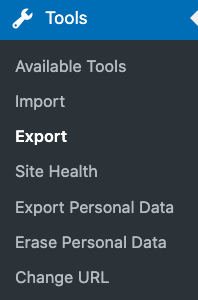
3.选择标记为媒体的单选按钮。
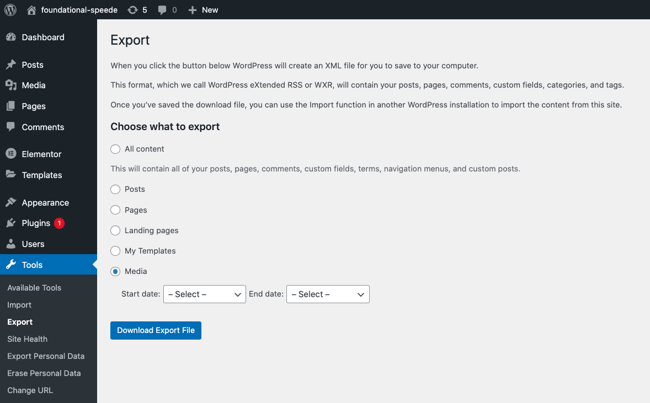
4.如果您只需要导出在特定时间范围内上传的文件,请选择一个日期范围。
5.单击下载导出文件按钮。
这将创建一个 XML 文件供您保存到您的计算机。保存后,您可以登录到另一个 WordPress 站点并使用 WordPress 导入器工具导入 XML 文件。
这个过程非常简单,似乎是显而易见的选择。但是,如果您的媒体库非常大或者您的连接速度较慢,则下载可能会在完成之前超时。如果其中任何一种对您来说都是正确的,请尝试以下方法之一。
如何使用 FTP 导出您的 WordPress 媒体库
FTP 或文件传输协议使用户无需使用浏览器即可从其计算机直接访问其网站的文件。由于FileZilla是使用最广泛的 FTP 解决方案之一,并且是 WordPress 官方推荐的,因此我们将在本次演示中使用它。如果您使用的是其他 FTP 解决方案,则步骤类似。
1.打开 FileZilla。它应该在屏幕的左上角显示远程或本地站点。
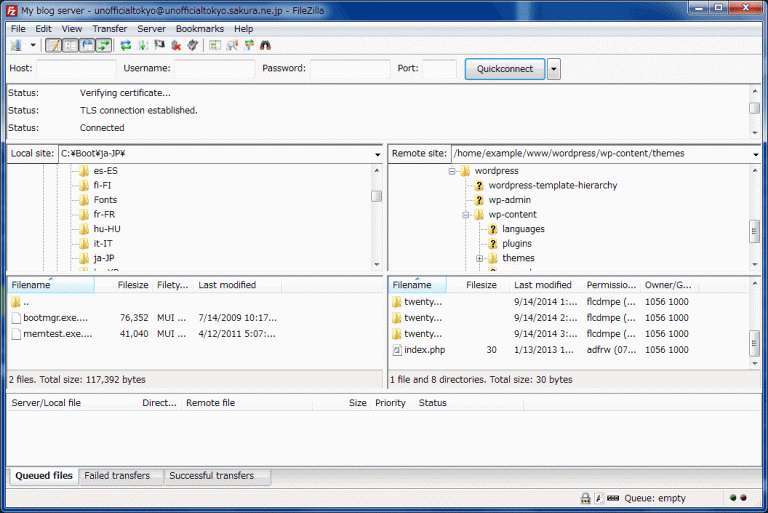
2.单击wp-content目录。
3.找到标有“上传”的文件夹并将其拖到您的桌面。
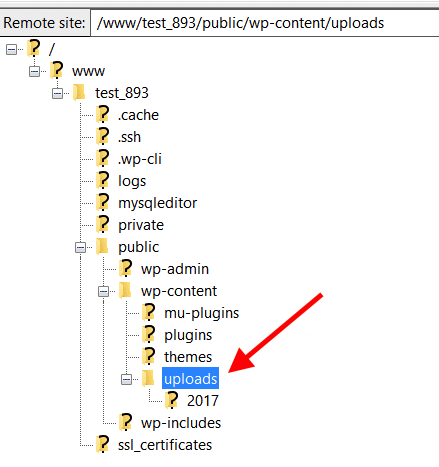
这是另一个非常简单的选择。但是,使用 FTP 的主要缺点是下载过程很慢。每个媒体文件将被上传到 FTP 队列并一个一个地下载。
如果您的媒体库中有数百或数千个文件,请考虑以下其他方法之一。
如何使用 cPanel 导出您的 WordPress 媒体库
cPanel 将您 WordPress 主机帐户上的所有文件组织到文件夹中,并允许您使用文件管理器管理和编辑它们。由于文件管理器是一种简单且流行的工具,我们将介绍如何使用它来导出媒体库。如果您使用的是其他文件管理器,则过程将类似。
1.首先,登录到您的控制面板并打开文件管理器。
2.单击public_html文件夹。
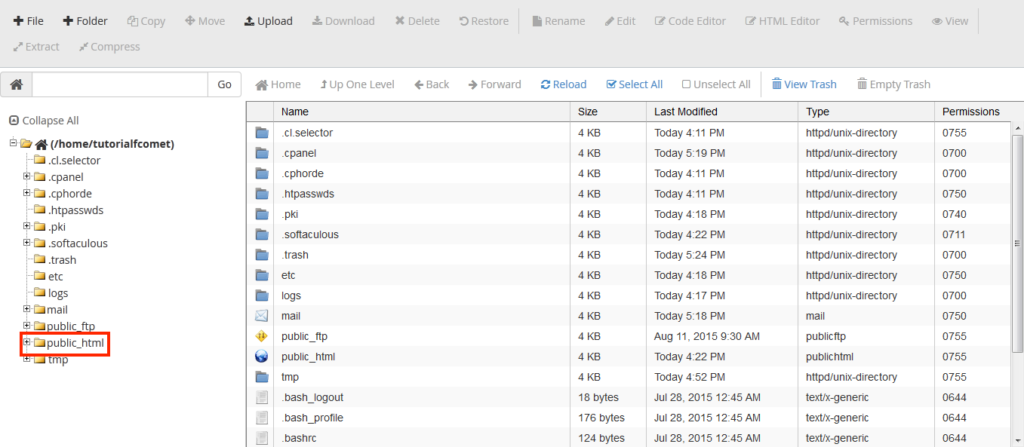
3.单击wp-content文件夹。
4.找到标有“上传”的文件夹。
5.选择它,然后单击顶部工具栏中的压缩按钮。
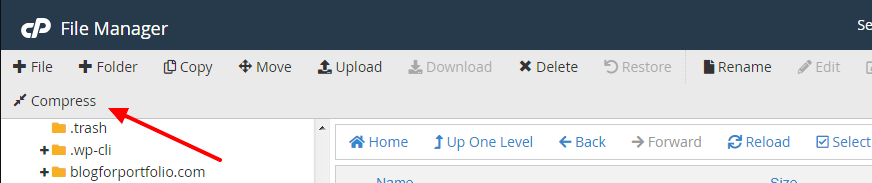
6.在压缩类型下,选择Zip 存档选项。
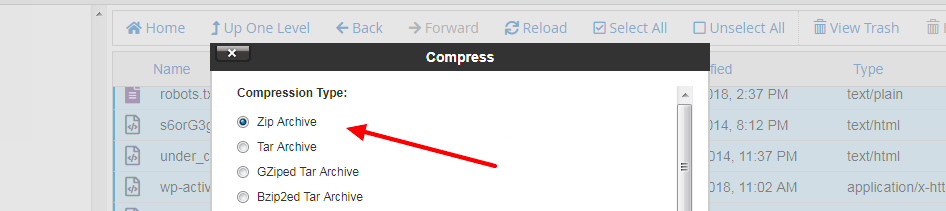
7.默认情况下,它将被命名为“uploads.zip”。您可以保留原样或重命名它。
8.单击压缩文件。
9.将自动打开一个新窗口,其中显示“压缩结果”,显示压缩文件的大小减少了多少。单击关闭。
10.返回 wp-content,选择 uploads.zip 文件夹并单击顶部工具栏中的下载按钮。

11.下载完成后,您可以将文件从下载目录移动到桌面或您希望的任何文件夹。
如果您想进一步简化此过程,可以使用插件。
如何使用插件导出您的 WordPress 媒体库
我们将介绍如何使用导出媒体 URL 插件导出您的 WordPress 媒体库。如果您使用的是其他插件,请查看其文档以了解具体步骤。
1.首先,登录您的 WordPress 仪表板。
2.单击插件>添加新插件。
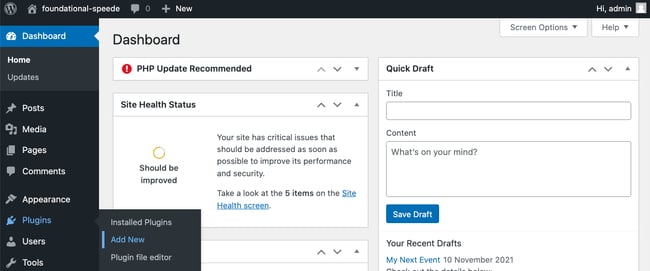
3.搜索“导出媒体 URL”。当出现搜索结果时,单击立即安装。
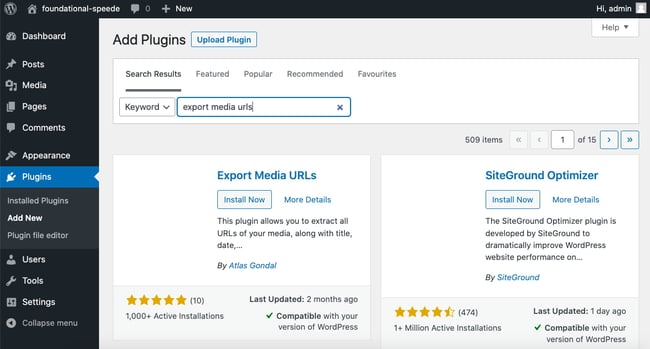
4.点击激活。您将自动重定向到导出媒体 URL 插件页面。
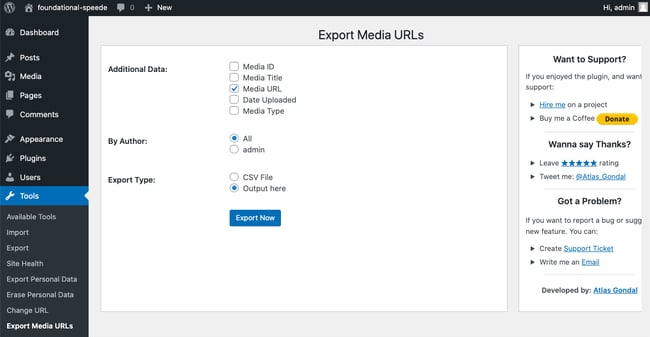
5.现在是配置导出媒体 URL 插件设置的时候了。除了文件 URL 之外,还选择要包含在导出中的数据。还要选择您是想要所有作者的媒体文件,还是特定作者的媒体文件。
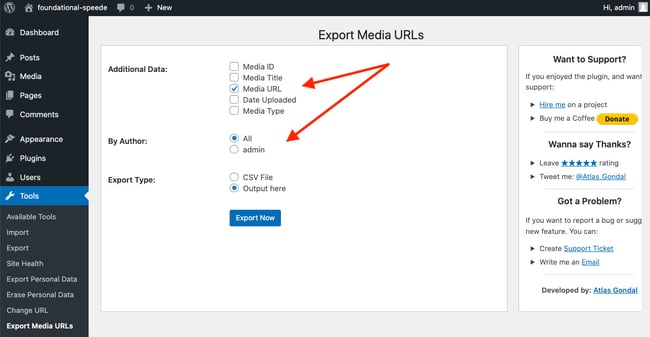
6.然后为导出类型 选择CSV 文件。
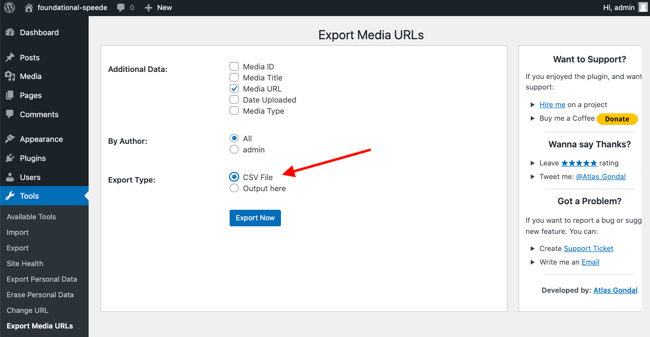
7.完成这些选择后,单击立即导出。您的整个 WordPress 媒体库将作为 CSV 文件下载到您的下载目录中。
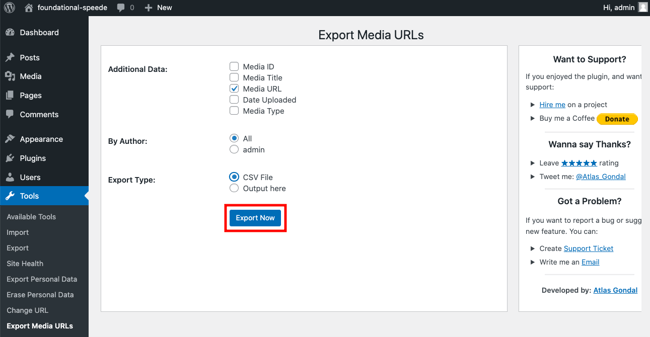
用于导出媒体库的 WordPress 插件
虽然上述任何方法都可以让您导出媒体库,但WordPress 插件可以自动执行该过程以节省您最多的时间。仔细查看 Export Media Library 插件和下面另一个评价很高的选项。
导出媒体 URL
Export Media Library 是一个免费的 WordPress 插件,允许用户提取媒体库文件的 URL 并将它们导出为 CSV 文件(或在他们的仪表板中查看它们)。您还可以选择导出这些媒体文件的 ID、标题、类型和上传日期。
由于此输出格式比 WordPress 导出工具默认使用的 XML 文件格式更有助于设置重定向,因此此插件非常适合在迁移 Web 主机时导出 WordPress 媒体库。
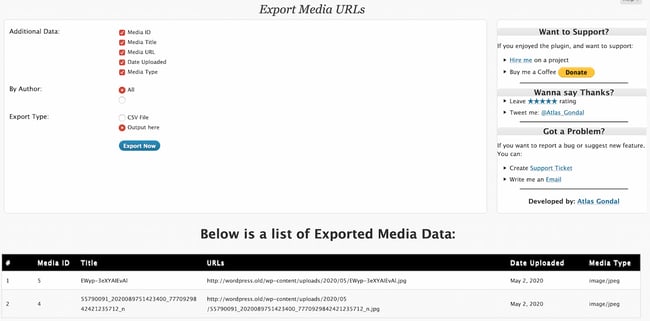
导出具有选定内容的媒体
当您使用 WordPress 中的本地导出功能导出特定帖子类型时,默认情况下不会导出任何相关媒体文件。这就是 Export Media with Selected Content 的用武之地。安装后,它将添加一个标记为“导出具有选定内容的媒体”的复选框。选中后,此插件将找到帖子的特色图片和附件并将其导出。

这个插件确实有限制。由于插件在帖子正文中搜索“附加”媒体,如果您网站上的主题或插件使用不同的媒体引用方式,则插件将无法找到并导出它们。
导出您的 WordPress 媒体库
如果您要更改主题、主机或网站,您可能需要从您的 WordPress 站点下载所有图像和媒体文件。您可以通过多种方式执行此操作:您可以使用本机导出工具、FTP 客户端、cPanel 或插件。您选择的方法应该最适合您的技术技能、文件管理工具、连接和媒体库大小。